在浏览互联网时,经常需要访问一些常用的网站。为了提高浏览效率,谷歌浏览器提供了书签功能,允许用户将常访问的网页保存为收藏夹。这样,你就可以随时通过浏览器快速访问这些网页,而无需每次都重新输入网址。本文将为你详细介绍如何在谷歌浏览器中添加收藏夹。
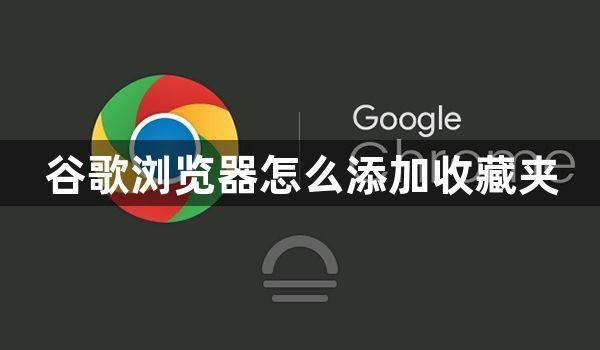
首先,确保你的电脑已经安装了谷歌浏览器(Chrome)。如果还没有安装,你可以访问谷歌浏览器官网下载并安装。在浏览器启动后,确保你已经打开了需要添加收藏的网页。
当你在浏览网页时,浏览器的地址栏右侧会显示一个星形图标。点击这个星形图标后,会弹出一个添加书签的窗口。
在弹出的窗口中,你可以为书签设置一个名称。如果不想使用网页的默认标题,可以自定义书签的名称。同时,你还可以选择将书签保存在书签栏或者其他文件夹中。如果你希望更方便地访问,可以选择“书签栏”作为保存位置。
设置好书签名称和保存位置后,点击窗口下方的“完成”按钮。此时,你刚刚添加的网页就会出现在你的书签栏或文件夹中,方便随时访问。
你可以随时管理你的收藏夹。点击浏览器右上角的三点菜单,选择“书签”>“书签管理器”来查看和管理所有的收藏夹。在书签管理器中,你可以移动书签、删除书签或创建新的文件夹以分类存储书签。
